在CAD中设置点样式和大小,可以通过以下步骤进行详细操作:
1、打开CAD软件并进入绘图界面:
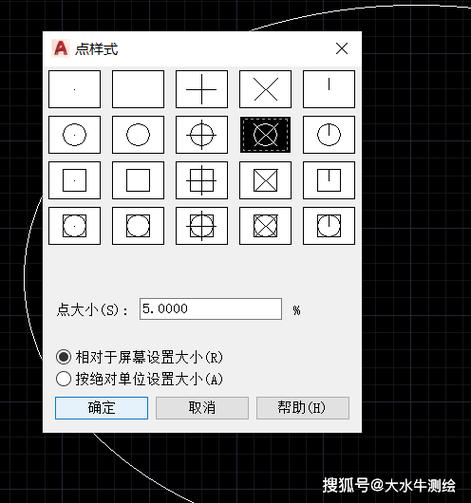
(图片来源网络,侵删)
双击CAD图标或通过快捷方式启动软件。
选择“AutoCAD经典”作为工作界面,这有助于快速找到相关工具栏。
2、访问点样式设置:
在菜单栏上找到并点击“格式”选项。
从下拉菜单中选择“点样式”,这将打开一个对话框,用于设置点样式和大小。
3、选择点样式:
在弹出的“点样式”对话框中,可以看到多种不同的点样式供选择,每种样式都有其独特的图形表示,可以根据绘图需求选择合适的样式。
4、设置点的大小:
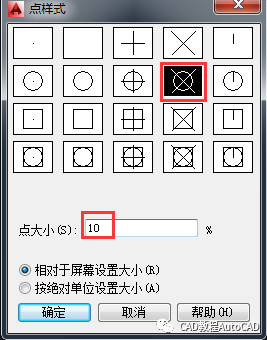
(图片来源网络,侵删)
在“点样式”对话框中,除了选择样式外,还可以调整点的大小,大小设置通常有相对值和绝对值之分,可以根据需要进行调整。
调整大小时,可以预览效果,确保所选样式和大小符合绘图要求。
5、应用设置:
完成点样式和大小的选择后,点击“确定”按钮关闭对话框,所有新绘制的点都将采用所设置的样式和大小。
6、注意事项:
设置点样式和大小是对所有点进行的,即一旦设置完成,后续绘制的所有点都将遵循这一设置。
如果需要更改已存在的点的样式或大小,可能需要先删除这些点,然后重新绘制并应用新的设置。
7、其他相关命令:
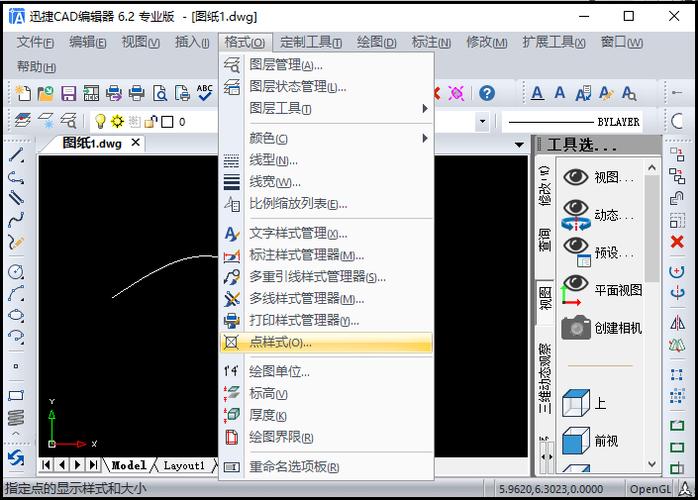
(图片来源网络,侵删)
CAD中还提供了等分点和测量点的命令,如DIVIDE(定数等分)和MEASURE(定距等分),这些命令可以在指定对象上创建等间距的点。
在使用这些命令时,同样可以设置点样式和大小,以确保生成的点符合绘图要求。
通过以上步骤,可以在CAD中详细设置点的样式和大小,从而满足不同的绘图需求。









评论列表 (1)
在CAD软件中设置点样式、线宽等参数,确保图形清晰美观。
2025年06月08日 11:12